Hogyan lehet több Google Fiókba történő bejelentkezést engedélyezni ugyanabban a böngészőablakban

A hét elején egy groovy-ra pillantottunkA Multifox nevű Firefox kiterjesztés lehetővé tette, hogy bejelentkezzen minden olyan webhelyre, ahol annyi felhasználói fiók van, amennyit csak akar. Noha ez működik a Gmail számára, van egy másik módszer, amely egyáltalán nem jár kiterjesztésekkel! Csak annyit kell tennie, hogy megváltoztatja a Google Fiók beállítását.
Mielőtt elkezdenénk, figyelmeztetnem kell, hogy ez „fejlett”Beállításokat, és még mindig vannak néhány hiányosságai és hibái, amelyeket ki kell dolgozni. Más szavakkal, folytassa a saját felelősségére.
Több Google Fiókba történő bejelentkezés engedélyezése
1. lépés - Bejelentkezés az elsődleges Google Fiókkezelésbe
Keresse fel a https://www.google.com/accounts/b/0/ManageAccount webhelyet, és jelentkezzen be a leginkább használt fiókba. Ismét az nagyon kritikus, hogy bejelentkezzen az elsődleges preferált Google-fiókjába mert ez lesz a alapértelmezett fiókot, miután engedélyezte az új funkciót.
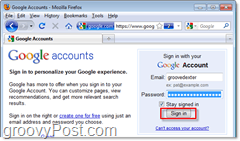
2. lépés - Szerkessze a Többszörös Bejelentkezés beállítást
A Google Fiókok oldalán Kattints a szerkesztése link mellett Többszörös bejelentkezés A Személyes beállítások panelen található.
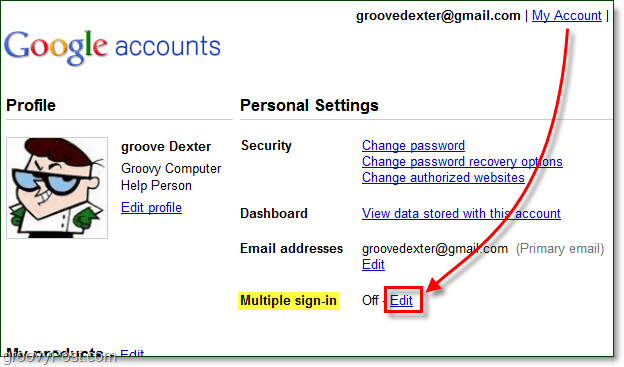
3. lépés - Olvassa el a „mellékhatások” figyelmeztető címkéket és engedélyezze
Ne feledje azokat a rokonokat és hibákat, amelyekről beszéltemaz útmutató eleje? Itt vannak. Olvasd figyelmesen. A Google nagy munkát végez itt, előre jelezve, hogy a többszörös bejelentkezés funkció nem mindenki számára elérhető.
Kattints Tovább és akkor Jelölje be minden doboz a sárga területen. Azt követően Kattints Mentés befejezni.
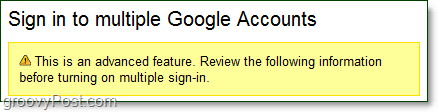
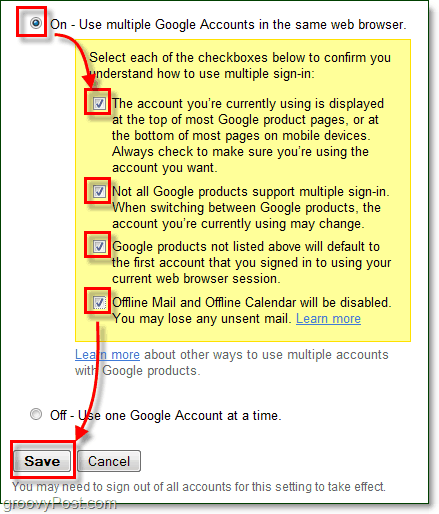
4. lépés - Jelentkezzen be egy másik fiókba
Kicsit nehéz lehet kitalálni, hogyan kell bejelentkezni egy másik fiókba, de ne feledje, hogy a Google termékeinek csak öt támogatja a többszörös bejelentkezést.
Keresse fel a következő Google-szolgáltatások egyikét:
- Naptár
- Kód
- Gmail
- Olvasó
- Sites
Az egyik oldalon az a látható kék lefelé mutató nyíl jelenjen meg az e-mail címe mellett az ablak tetején. Kattints a kék lefelé mutató nyíl és választ Jelentkezzen be egy másik fiókba.

5. lépés - Váltás a számlák között
Miután több fiókba bejelentkezett, ugyanazzal a funkcióval válthat kék lefelé mutató nyíl mi Kattintott a 4. lépésben. Figyelje meg, hogy a alapértelmezett a fiók az első, ahol beállította a funkciót.
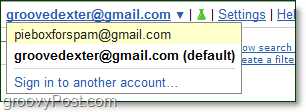
Most gyorsan válthat Google-fiókjai között. Személy szerint inkább a Multifox-ot használom, de ha a Chrome-on vagy az IE-ben van, ez egy groovy alternatívát jelent.










Szólj hozzá